Elenco di controllo pre-lancio di WordPress: 12 suggerimenti su velocità e sicurezza (+ 3 suggerimenti UX)
Pubblicato: 2024-11-29Sei pronto a dare vita al tuo sito web e a renderlo finalmente disponibile al pubblico? Prima di farlo, controlla la nostra lista di controllo pre-lancio di WordPress su velocità e sicurezza! Dopo settimane, o addirittura mesi, di duro lavoro, lanciare subito un nuovo sito web è allettante, ma alcune precauzioni finali possono fare la differenza.
In questo articolo scoprirai:
- I migliori suggerimenti sulle prestazioni per garantire che il tuo sito si carichi rapidamente e mantenga il coinvolgimento degli utenti.
- Le pratiche di sicurezza essenziali per proteggere il tuo sito e i dati degli utenti.
- Come bonus, i tre controlli più importanti sull'esperienza dell'utente prima del lancio definitivo.
Segui i nostri 12 consigli per lanciare con sicurezza il tuo sito WordPress!
12 best practice per velocità e prestazioni prima di lanciare il tuo sito WordPress
Prima di premere "pubblica", rimangono alcuni passaggi essenziali. La nostra lista di controllo ti fornirà le migliori prestazioni e suggerimenti sulla sicurezza per garantire che il tuo sito WordPress sia veloce, sicuro e pronto per il lancio.
1. Testa le prestazioni del tuo sito web
Il primo passo è testare le prestazioni attuali del tuo sito di staging per capire come sta funzionando il tuo sito. Perché? Perché la velocità della pagina influisce sull'esperienza dell'utente e sui tassi di conversione. Secondo la ricerca di Portent del 2023, la velocità di caricamento di un sito web ha un impatto significativo sulle entrate:
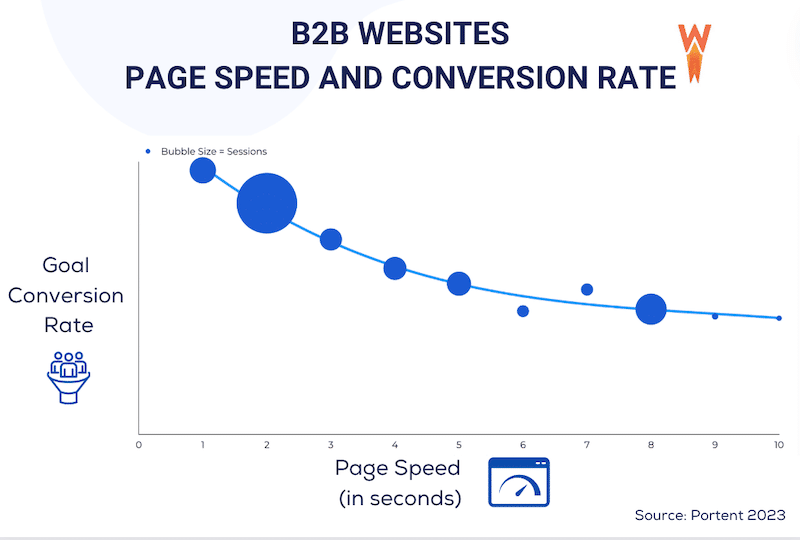
Per valutare le prestazioni e l'esperienza utente complessiva prima di lanciare il tuo sito, puoi utilizzare Google PageSpeed Insights, uno strumento di test delle prestazioni che misura la velocità del tuo sito e le prestazioni di parametri chiave tra cui i Core Web Vitals.
In base alla velocità del tuo sito web, PageSpeed Insights condivide un punteggio di prestazione globale e voti specifici per ciascuno dei cinque parametri analizzati. Un punteggio verde indica buone prestazioni, l’arancione suggerisce margini di miglioramento e il rosso evidenzia i problemi critici.
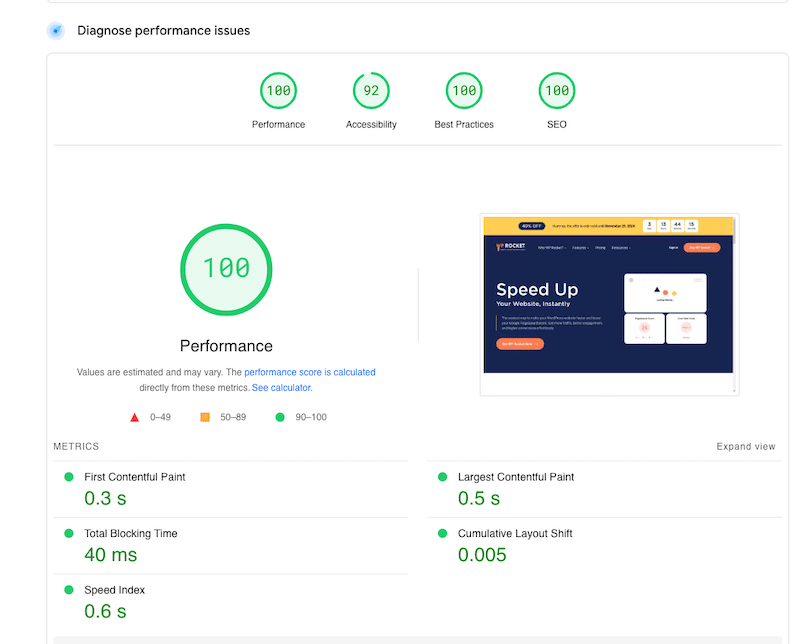
Oltre al punteggio complessivo e ai voti ottenuti tramite la metrica delle prestazioni, il test include un controllo completo delle prestazioni. Troverai una sezione di diagnostica che ti aiuta a identificare i problemi principali e a fornire consigli utili su come affrontare il problema, ottenendo un punteggio migliore.
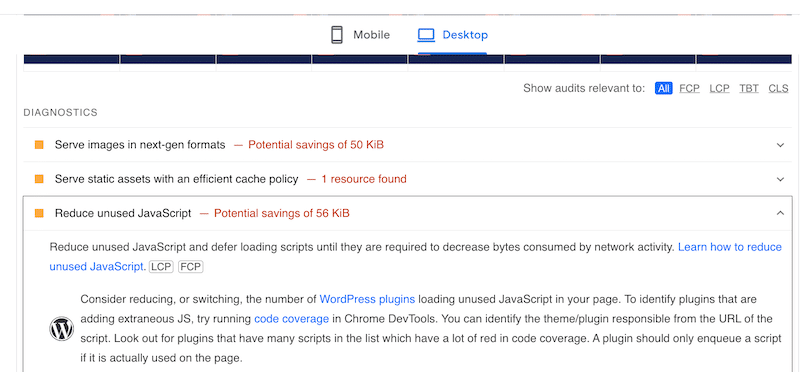
Migliori pratiche e piano d’azione:
Regola pratica: verifica che il tempo di caricamento della pagina sia pari o inferiore a 3 secondi.
Segui i passaggi seguenti per eseguire un test delle prestazioni del tuo sito WordPress:
- Apri una finestra di Chrome in incognito.
- Vai a uno strumento di performance come GTmetrix o PageSpeed Insights e aggiungi il tuo URL per avviare l'audit.
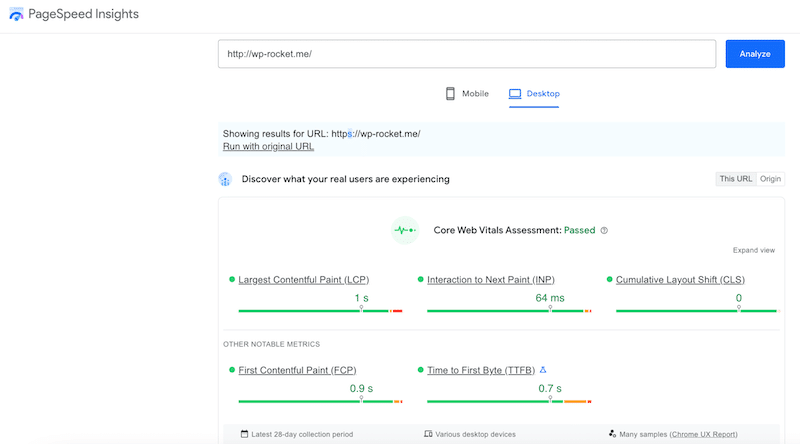
- Leggi i risultati delle prestazioni con i punteggi metrici e poi scorri verso il basso fino agli audit.
- Applicare i consigli per migliorare le prestazioni.
- Prova di nuovo per vedere se i miglioramenti tecnici hanno funzionato.
️ I migliori strumenti:
Utilizza entrambi gli strumenti per le prestazioni, GTmetrix e PageSpeed Insights. Ti forniscono approfondimenti simili con un elenco di consigli da seguire, ma GTMetrix calcola anche il tempo di caricamento della pagina in secondi, la dimensione totale della pagina e il numero di richieste HTTP.
2. Assicurati che il tuo sito web sia reattivo
Prima di andare online, controlla che il tuo sito web venga visualizzato bene su dispositivi mobili, tablet e desktop. StatCounter afferma che ci sono più utenti mobili che utenti desktop o tablet. Ad esempio, nell’ottobre 2024, circa il 60% degli utenti accedeva al web tramite smartphone, rispetto a meno del 42% da desktop.
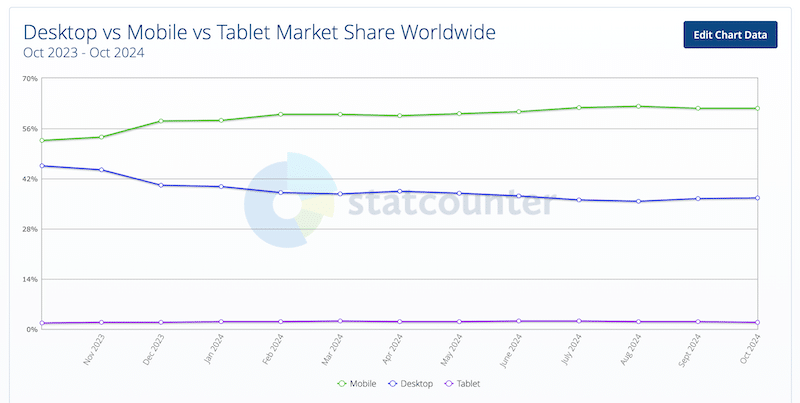
A causa del numero crescente di utenti di dispositivi mobili in tutto il mondo, è necessario concentrarsi sulla fornitura di un'esperienza utente positiva su tutti i dispositivi. La strategia di responsive design è vantaggiosa anche per le prestazioni del tuo sito. Un sito reattivo si carica più velocemente perché si adatta al dispositivo dell'utente fornendo layout e risorse ottimizzati, come immagini più piccole per dispositivi mobili o CSS e JavaScript semplificati.
| Suggerimento: un sito responsivo riduce la quantità di dati trasferiti, con conseguente caricamento più rapido e prestazioni migliori su tutti i dispositivi. |
Migliori pratiche e piano d’azione:
- Scegli un tema WordPress o un generatore di pagine esplicitamente contrassegnato come ottimizzato per dispositivi mobili o reattivo.
- Testa il tuo URL su più dispositivi per assicurarti che il tuo sito abbia un bell'aspetto su smartphone, tablet e desktop.
- Dal punto di vista del design, utilizza percentuali o griglie flessibili.
- Scegli menu pieghevoli o hamburger per una navigazione più semplice sui dispositivi mobili.
️ Migliori strumenti e plugin:
Puoi utilizzare lo strumento di test Responsive gratuito, BrowserStack o gli strumenti Responsive Design Checker per vedere come viene visualizzato il tuo sito su dispositivi mobili e tablet.
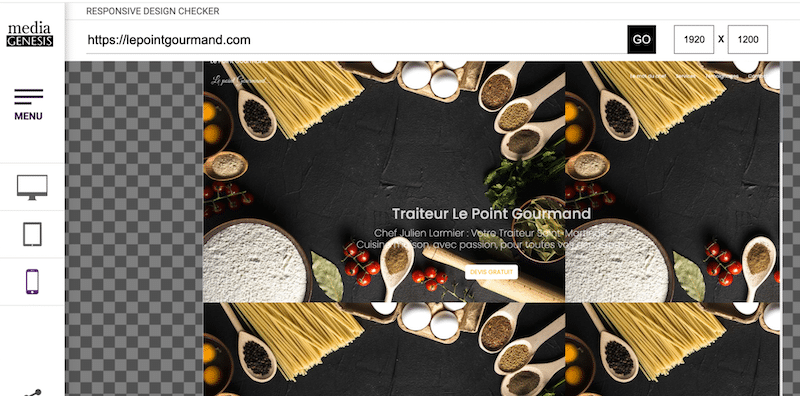
| Suggerimento: misura sempre la velocità sia su desktop che su dispositivo mobile. Consulta la nostra guida, che spiega come testare le prestazioni dei dispositivi mobili (inclusi i migliori strumenti di test delle prestazioni). |
3. Implementare la memorizzazione nella cache e la compressione GZIP
La memorizzazione nella cache e la compressione GZIP sono indispensabili per la tua lista di controllo della velocità di WordPress perché migliorano le tue prestazioni.
Pensa alla memorizzazione nella cache come al salvataggio di una copia delle pagine del tuo sito web. Invece di caricare tutto da zero ogni volta che qualcuno visita, il tuo sito può visualizzare rapidamente la versione salvata, risparmiando tempo e riducendo il carico del server.
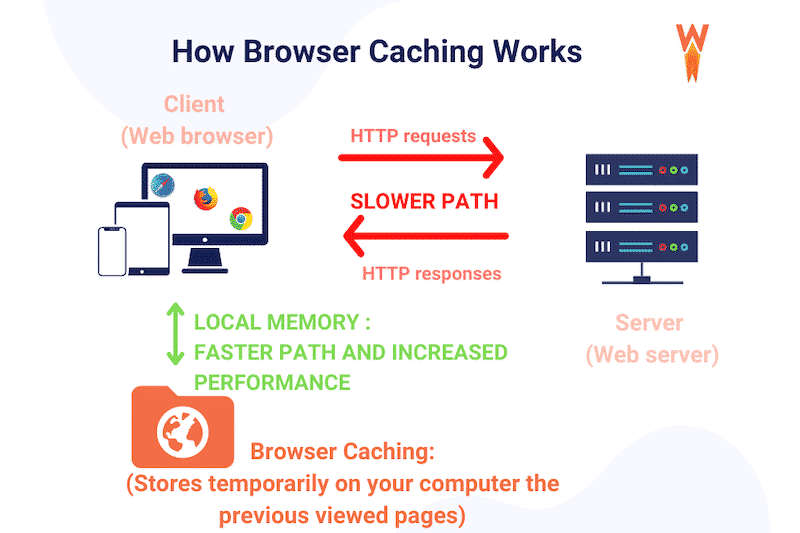
GZIP funziona come comprimere i file sul tuo computer. Comprime il codice del tuo sito web (HTML, CSS, JavaScript) prima di inviarlo ai browser dei visitatori. Poiché l'intero file di codice è più piccolo, carica e visualizza il contenuto molto più velocemente sullo schermo dell'utente.
Migliori pratiche e piano d'azione:
- Chiedi al tuo provider di hosting se forniscono caching e GZIP.
- L'implementazione della cache per un sito WordPress senza plug-in prevede due passaggi principali.
- Innanzitutto, abilita la memorizzazione nella cache del browser aggiungendo regole specifiche al file .htaccess.
- In secondo luogo, implementare la memorizzazione nella cache lato server utilizzando PHP. Ciò richiede la creazione di una directory cache, la modifica dei file header.php e footer.php del tema e la gestione del contenuto memorizzato nella cache con codice personalizzato.
- Se non ti senti a tuo agio con la codifica o desideri risparmiare tempo, installa un plug-in WordPress che implementa automaticamente la memorizzazione nella cache e GZIP.
- Verifica che GZIP funzioni con strumenti come il test di compressione GZIP per confermare che sia abilitato.
️ Migliori strumenti e plugin:
- Il plugin WP Rocket applica automaticamente la memorizzazione nella cache e la compressione GZIP non appena viene attivato, coprendo immediatamente circa l'80% delle migliori pratiche prestazionali. Ciò lo rende il modo più semplice per implementare la memorizzazione nella cache e la compressione GZIP sul tuo sito WordPress e aumentare la velocità del tuo sito con il minimo sforzo da parte tua.
- La compressione GZIP di WordPress applica la compressione GZIP al momento dell'installazione.
4. Ottimizza il tuo codice (JavaScript e CSS)
L'ottimizzazione di JavaScript e CSS può velocizzare il tuo sito perché riduce i dati elaborati dal browser per visualizzare il contenuto finale. L'ottimizzazione del codice viene eseguita con tecniche come la minimizzazione, la rimozione del codice non necessario o il ritardo e il rinvio dell'esecuzione di JavaScript. Esaminiamo ciascuna tecnica di ottimizzazione in modo da poterla implementare rapidamente sul tuo sito.
- Minimizzazione significa eliminare spazi non necessari, commenti e script ridondanti, rendendo i file più piccoli e più veloci da caricare sullo schermo del visitatore.
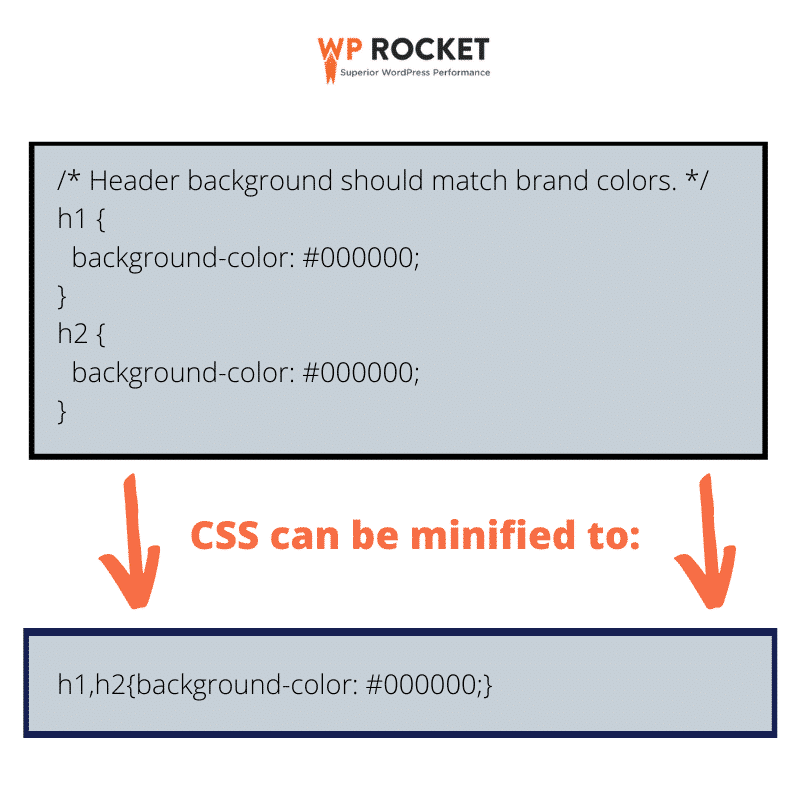
- La rimozione dei CSS inutilizzati rende le pagine web più leggere e veloci da caricare mantenendo solo le informazioni di stile necessarie.
- Ritardare e posticipare l'esecuzione di JS garantisce che i contenuti critici vengano caricati per primi, migliorando il tempo di caricamento percepito dagli utenti. Ad esempio, se installi un plug-in per la chat, i visitatori vedranno prima i contenuti più importanti della tua pagina, e successivamente la chat verrà caricata.
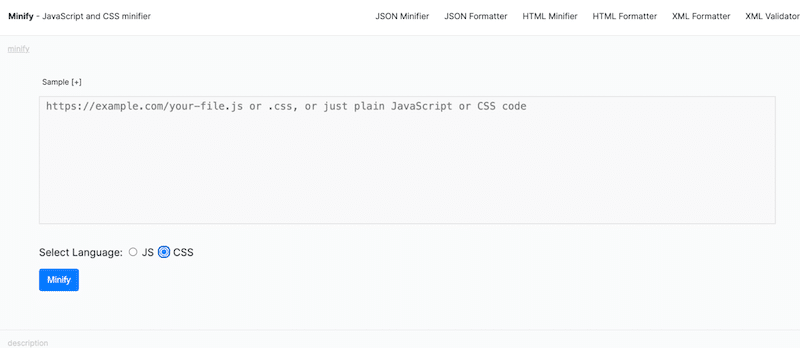
Migliori pratiche e piano d’azione:
- Esegui sempre il backup del tuo sito WordPress prima di apportare qualsiasi modifica al codice in modo da poter ripristinare una versione precedente se qualcosa va storto.
- Minimizza CSS e JavaScript e rimuovi spazi e commenti non necessari.
- Rimuovi tutto il codice CSS inutilizzato per ridurre le dimensioni dei file.
- Ritarda l'esecuzione di JavaScript fino all'interazione dell'utente, dando priorità ai contenuti essenziali e migliorando la velocità di caricamento iniziale della pagina.
- Rimanda JavaScript non critico che verrà caricato dopo il rendering del contenuto principale, consentendo agli utenti di vedere e interagire con la pagina più rapidamente.
- Controlla su PageSpeed Insights che le tue azioni di ottimizzazione del codice funzionino e si trovino nella sezione "controlli superati".
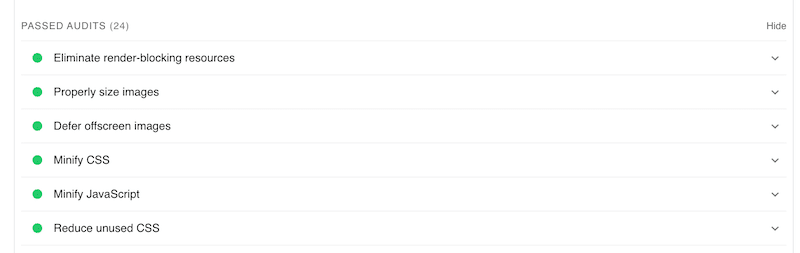
️ Migliori strumenti e plugin:
- Manuale : puoi minimizzare il tuo codice modificando direttamente i file, quindi ricaricarli sul tuo sito. Per aiutarti in questo processo, puoi utilizzare uno strumento come Minifier . Questo metodo richiede conoscenze tecniche e può richiedere molto tempo.
- Utilizzando un plugin : installa un plugin come WP Rocket per automatizzare il processo. Gestisce la minimizzazione, rimuove i CSS inutilizzati, i ritardi e rinvia JavaScript.
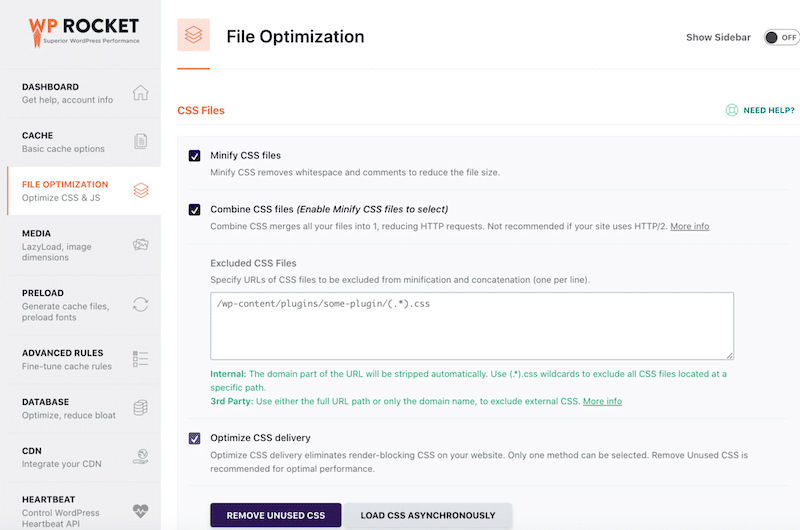
5. Ottimizza e comprimi le immagini
L'ottimizzazione delle immagini è una delle tecniche più efficaci per ottenere un sito più veloce. Le immagini sono spesso il fattore che contribuisce in modo più significativo ai siti Web lenti, poiché costituiscono oltre il 50% della dimensione del contenuto di una pagina Web (fonte: Archivio HTTP).
L'ottimizzazione delle immagini si basa su tre tecniche principali: compressione, utilizzo del formato corretto e applicazione del caricamento lento. Esaminiamo ciascuno di essi nella prossima sezione sulle migliori pratiche.
Migliori pratiche e piano d'azione (basati sugli audit PageSpeed):
- Applica la compressione alle tue immagini per ridurre le dimensioni del file senza sacrificare la qualità.
Controllo PageSpeed corrispondente: "Codifica efficiente delle immagini".

- Converti tutte le tue immagini in formati di nuova generazione come WebP o AVIF. Rispetto a JPEG o PNG, questi nuovi formati sono migliori per il web; offrono livelli di compressione superiori con una qualità visiva simile.
Controllo PageSpeed corrispondente: "Offri immagini in un formato di nuova generazione".


- Abilita il caricamento lento, ovvero il caricamento delle immagini solo mentre gli utenti scorrono verso il basso, migliorando il tempo di caricamento iniziale della pagina.
Controllo PageSpeed corrispondente: "Rinvia immagini fuori schermo".

️ Migliori strumenti e plugin:
- Il plugin WP Rocket ha la possibilità di attivare il caricamento lento su immagini, video e iframe.
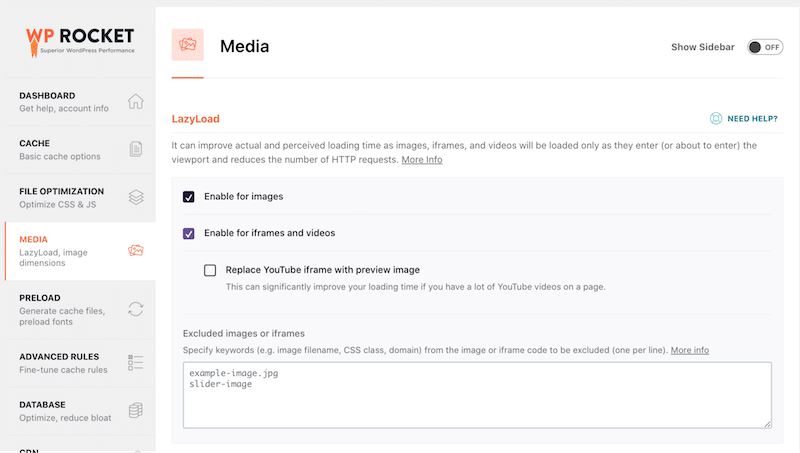
- L'a3 Lazy Load carica facilmente le tue immagini.
- Il plug-in Imagify è il plug-in di ottimizzazione delle immagini più semplice che comprime le immagini senza influire sulla qualità. Grazie alla funzione di compressione intelligente, Imagify bilancia prestazioni e qualità per impostazione predefinita. Imagify può convertire automaticamente le tue immagini in WebP oppure puoi scegliere AVIF.
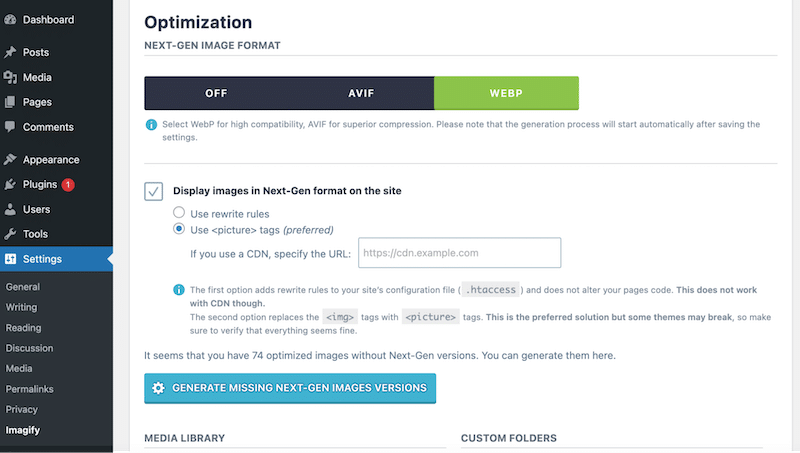
Guarda entrambe le immagini qui sotto. Quello a destra è stato compresso e convertito in WebP da Imagify. Riesci a notare qualche differenza nella qualità?
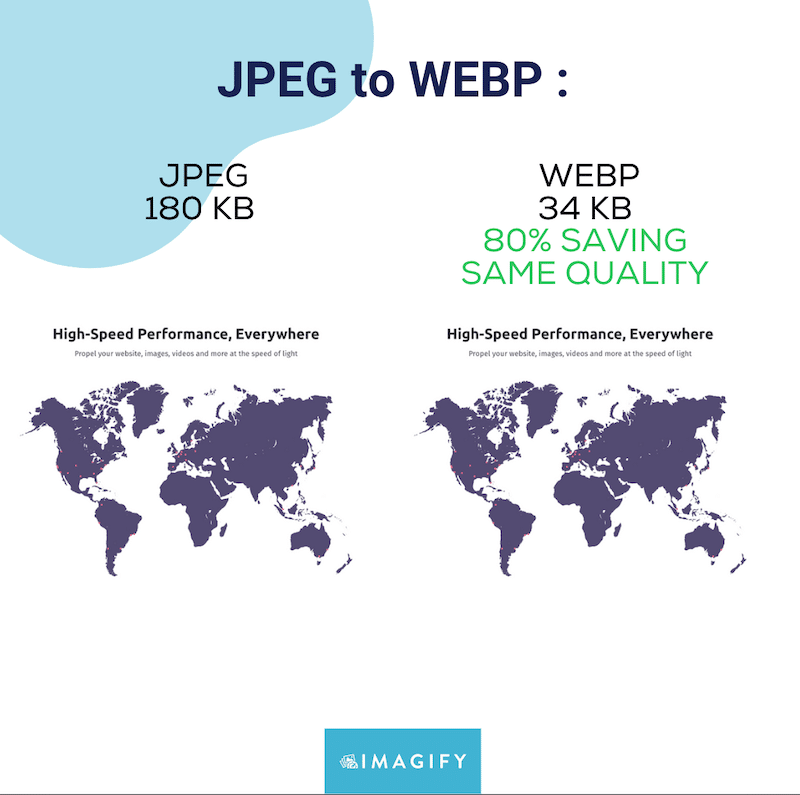
6. Utilizza una CDN
Una rete per la distribuzione di contenuti (CDN) è un altro modo potente per aumentare la velocità del tuo sito prima di lanciarlo. Una CDN archivia copie dei file del tuo sito web su server in tutto il mondo, il che significa che i visitatori internazionali vedranno i contenuti molto più velocemente dal server più vicino a loro.
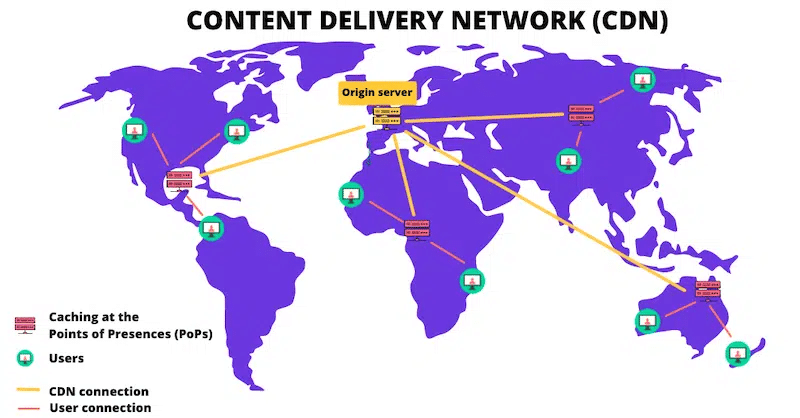
Migliori pratiche e piano d’azione:
- Analizza la velocità e le prestazioni attuali del tuo sito per stabilire una linea di base (senza CDN).
- Scegli un CDN adatto alle tue esigenze. Inizia valutando le tue esigenze di rendimento e identificando il tuo pubblico di destinazione. Scegli un CDN con una rete forte in quelle aree, che offra bassa latenza e consegna rapida dei contenuti.
- Aggiorna le impostazioni DNS del tuo dominio per connetterti con il provider CDN e regola la configurazione del tuo server per funzionare con il CDN.
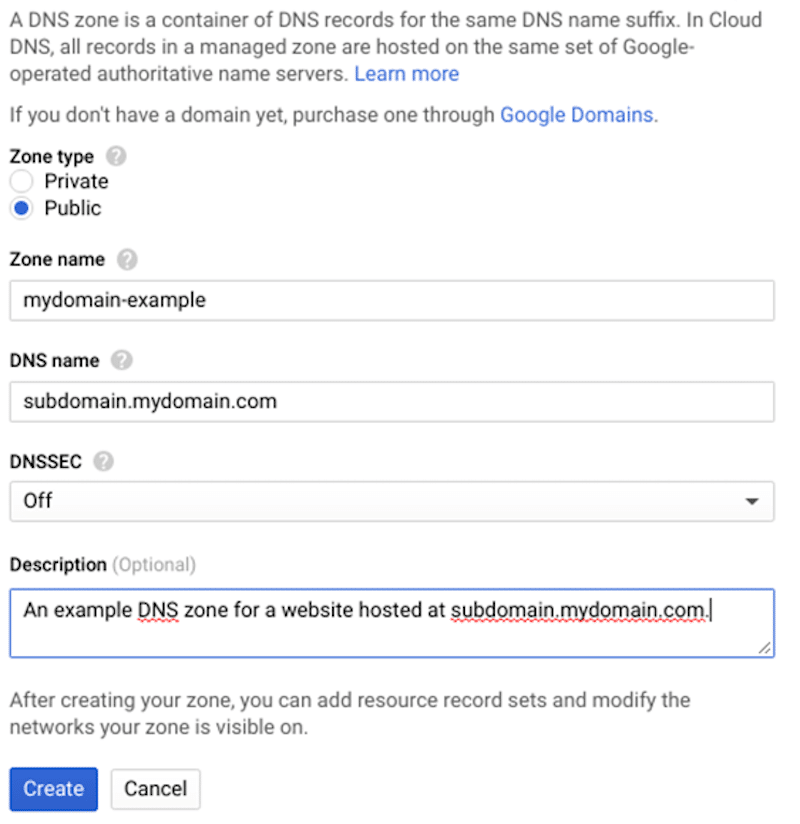
- Assicurati che i file del tuo sito web siano distribuiti attraverso la rete CDN.
- Metti alla prova le tue prestazioni con il cDN e controlla la velocità e le prestazioni del tuo sito per misurare i miglioramenti dopo l'integrazione.
️ Migliori strumenti e plugin:
- RocketCDN: uno strumento come RocketCDN viene fornito con un plug-in WordPress, quindi tutto ciò che devi fare è attivare il plug-in: non ti verranno mai richiesti record DNS manuali o complicate configurazioni tecniche.
- Cloudflare: un potente CDN che viene fornito anche con un plug-in WordPress per dare facilmente un ulteriore aumento di velocità al tuo sito web.
Ora che conosci meglio l'elenco di controllo delle prestazioni più importante, esaminiamo i principali suggerimenti sulla sicurezza che puoi seguire per prepararti al lancio.
7. Installa un plugin di sicurezza
Un plug-in di sicurezza protegge il tuo sito WordPress da potenziali minacce come malware, attacchi di forza bruta e altre vulnerabilità che possono compromettere i dati sensibili.
Migliori pratiche e piano d'azione:
- Scegli un plug-in di sicurezza in base alle seguenti funzionalità:
- Protezione antimalware con firewall, scansione, protezione DDoS e blocco IP per prevenire attività dannose.
- Il controllo degli accessi con autenticazione a due fattori (2FA) limita i tentativi di accesso e gestisce i ruoli utente.
- Filtri antispam e altri strumenti come reCaptcha per proteggere le aree sensibili del tuo sito.
- Dopo aver scelto il plugin, installalo e configuralo sul tuo sito WordPress.
- Esegui una scansione di sicurezza per verificare la posizione attuale del tuo sito in termini di sicurezza.
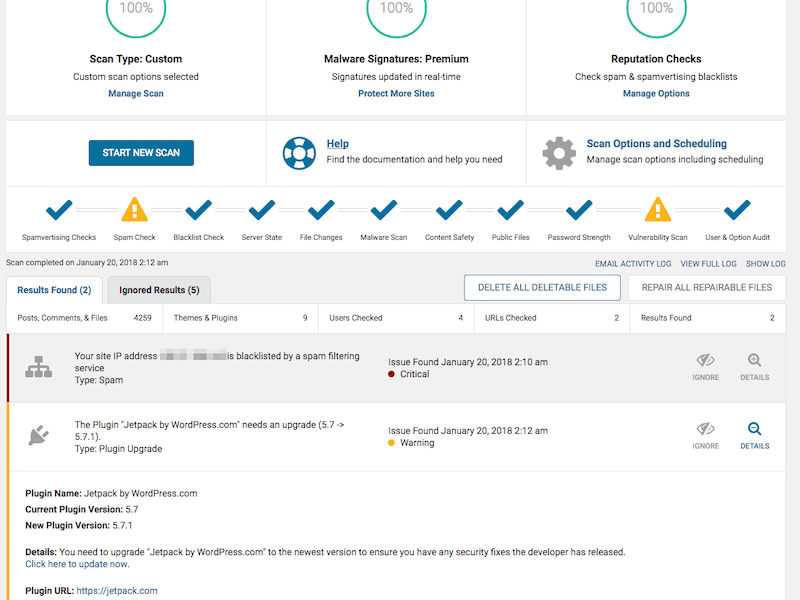
- Sii proattivo e abilita le notifiche per future potenziali minacce.
️ Migliori strumenti e plugin:
Wordfence o Sucuri Security sono i due plugin di sicurezza più popolari che offrono le migliori funzionalità per proteggere il tuo sito WordPress prima del lancio (e dopo la pubblicazione).
8. Aggiorna il core, i plugin e i temi di WordPress
I componenti obsoleti sono un punto di ingresso comune per gli hacker. Gli aggiornamenti regolari dei tuoi temi e plugin proteggono dalle vulnerabilità note.
Migliori pratiche e piano d'azione:
- Abilita gli aggiornamenti automatici per il core di WordPress.
- Pianifica controlli e aggiornamenti regolari per plugin e temi.
- Attiva gli aggiornamenti automatici sui tuoi plugin. Vai su Plugin > Plugin installati > Seleziona tutto > Abilita aggiornamenti automatici.
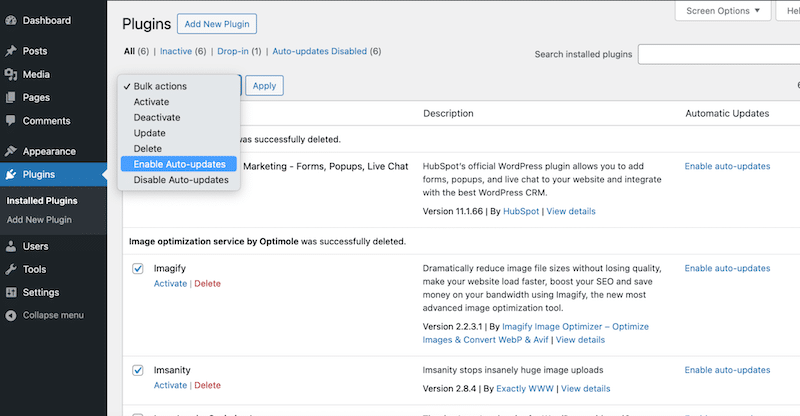
️ Migliori strumenti e plugin:
Easy Updates Manager o ManageWP ti consente di monitorare e tenere traccia dei tuoi siti che necessitano di aggiornamenti globali.
9. Installa una soluzione di backup affidabile
I backup sono essenziali per ripristinare rapidamente il tuo sito dopo un attacco informatico o un guasto tecnico. Fare un backup ogni settimana, ad esempio, ti consente di ripristinare immediatamente il tuo sito se l'aggiornamento di un plug-in va storto.
Migliori pratiche e piano d'azione:
- Configura backup giornalieri o settimanali.
- Archivia i tuoi backup sul tuo cloud e sul tuo desktop.
- Testa i tuoi backup di tanto in tanto per assicurarti che possano essere ripristinati correttamente.
️ Migliori strumenti e plugin:
UpdraftPlus e BackWPup sono popolari plugin WordPress che ti consentono di eseguire un backup con un clic.
10. Proteggi la pagina di accesso e l'area di amministrazione
La pagina di accesso è l'obiettivo più popolare per gli hacker, quindi devi rafforzarla prima di lanciare il tuo sito WordPress.
Migliori pratiche e piano d’azione:
- Abilita l'autenticazione a due fattori (2FA).
- Utilizza una password complessa con caratteri speciali.
- Modifica il nome utente "Amministratore" predefinito.
- Aggiungi CAPTCHA e limita i tentativi di accesso per impedire ai bot di indovinare le credenziali di accesso.
- Utilizza un URL della pagina di accesso univoco invece di utilizzare quello predefinito di WordPress. Ad esempio, vai da yourwordpressite.com/wp-admin a yourwordpressite.com/my-account.
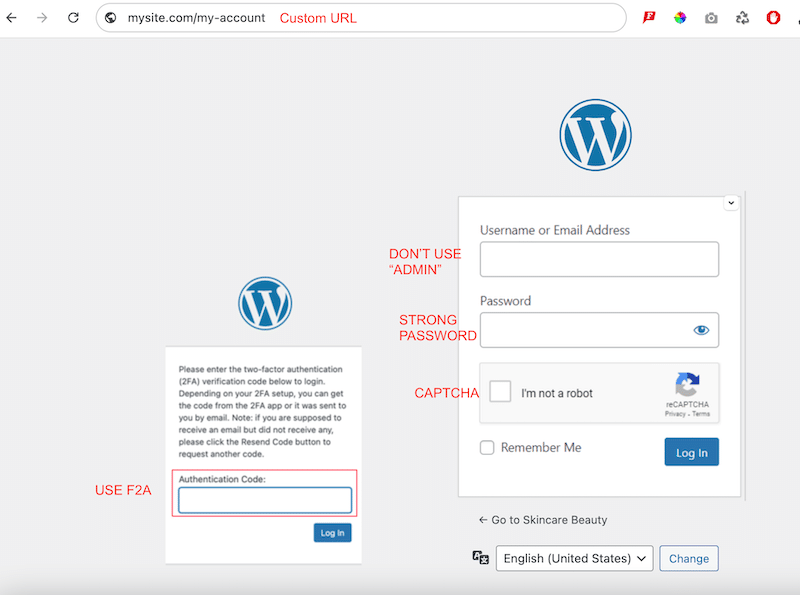
️ Migliori strumenti e plugin:
Puoi utilizzare Google Authenticator per 2FA, Limita tentativi di accesso ricaricati per garantire limiti di accesso e WPS Nascondi accesso per utilizzare un URL personalizzato.
11. Definire attentamente i ruoli utente
Prima di lanciare il tuo sito, limita l'accesso ai contenuti in base ai ruoli WordPress; ciò contribuirà a impedire agli utenti non autorizzati di apportare modifiche rischiose. Solo gli amministratori possono accedere alle impostazioni critiche, mentre i contributori hanno autorizzazioni limitate.
Migliori pratiche e piano d'azione:
- Controlla regolarmente i ruoli utente, assegna solo le autorizzazioni necessarie e rimuovi gli account inutilizzati dal tuo amministratore di WordPress andando su Utenti > Tutti gli utenti .
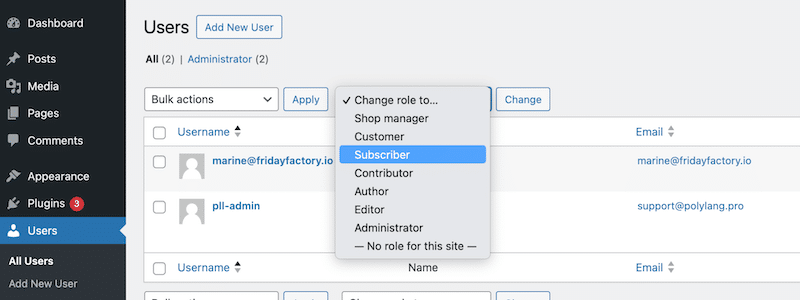
️ Migliori strumenti e plugin:
I plugin User Role Editor o Members ti aiutano a impostare livelli di autorizzazione specifici in base al ruolo di ciascun utente WordPress.
12. Installa un certificato SSL (HTTPS)
Un certificato SSL significa che i dati scambiati tra il tuo sito e i visitatori sono crittografati. In breve, fornisce ulteriore sicurezza per pagine importanti come la pagina di accesso o di pagamento (dove i clienti inseriscono i dettagli della propria carta di credito). È anche un segno di credibilità e affidabilità per i visitatori che arrivano sul tuo sito.
Migliori pratiche e piano d’azione:
- Ottieni un certificato SSL e configura HTTPS sul tuo sito.
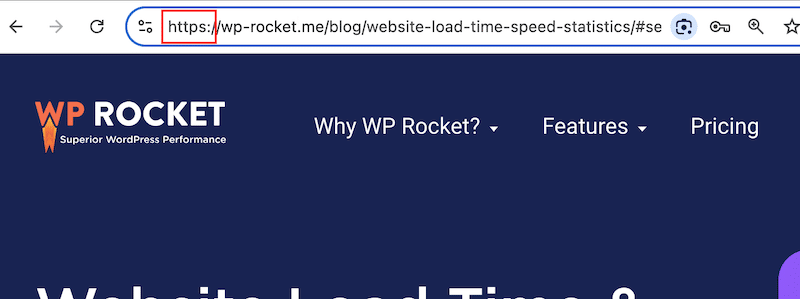
- Chiedi al tuo host di attivarlo; il certificato SSL di solito viene fornito con il tuo piano di hosting.
️ Migliori strumenti e plugin:
Prova il plugin Really Simple SSL o un provider SSL indipendente come Let's Encrypt.
| Vuoi diventare un esperto di sicurezza WordPress? Scopri di più sulle migliori pratiche di sicurezza che abbiamo messo a punto per proteggere il tuo sito. |
Bonus: 3 suggerimenti rapidi sull'esperienza utente prima del lancio
Ora che ne sai di più sulle prestazioni e sui suggerimenti sulla velocità da seguire prima del lancio, ecco tre rapidi suggerimenti sull'esperienza utente da tenere a mente:
1. Verifica la presenza di errori 404 e collegamenti interrotti
Utilizza strumenti come Broken Link Checker per identificare e correggere i collegamenti interrotti perché possono frustrare i visitatori, danneggiare l'esperienza utente del tuo sito e avere un impatto negativo sulla SEO segnalando una scarsa manutenzione del sito ai motori di ricerca.
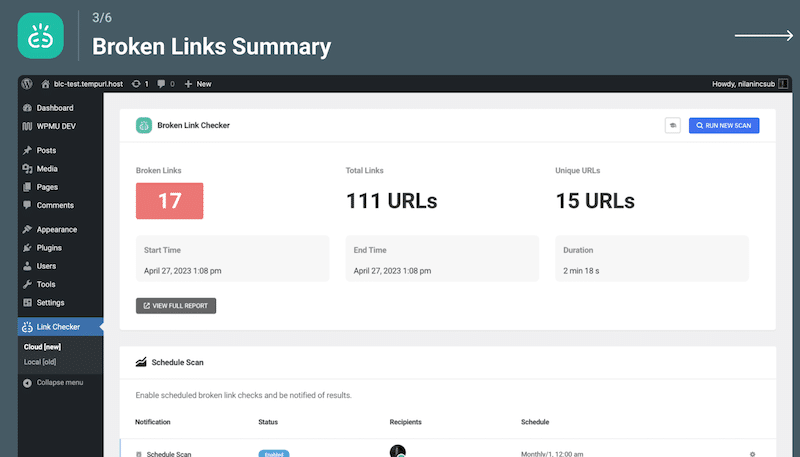
2. Prova tutti i moduli
Assicurati che i moduli di contatto, accesso e iscrizione alla newsletter siano funzionali, con le notifiche e-mail adeguatamente impostate.
3. Verifica il processo di acquisto di WooCommerce
- Per i prodotti digitali, assicurati che i download funzionino nella fase finale del processo di acquisto.
- Conferma che il checkout, il calcolo delle imposte e le informazioni di spedizione per i beni fisici siano chiari e corretti una volta che il cliente ha effettuato un acquisto.
- Controlla le e-mail di conferma e assicurati che le politiche di consegna o restituzione siano sufficientemente visibili.
| Leggi la nostra lista di controllo completa per l'e-commerce per un lancio di successo del negozio. |
Concludendo
Seguendo la nostra lista di controllo pre-lancio di WordPress, stai ponendo le basi per un sito web che non solo è protetto da attacchi dannosi ma offre anche buone prestazioni in termini di prestazioni.
Prima di premere "Pubblica", prenditi il tempo necessario per scansionare il tuo sito, testarne le prestazioni e implementare gli strumenti e i suggerimenti consigliati. Quindi, ti suggeriamo di eseguire nuovamente i test e siamo certi che sarai felice di vedere tutti i miglioramenti!
Ricorda, qualche passo in più ora sarà utile a lungo termine.
Inizia oggi a ottimizzare il tuo sito con WP Rocket. Non corri alcun rischio con la garanzia di rimborso di 14 giorni e potrai goderti immediatamente un sito web velocissimo!
